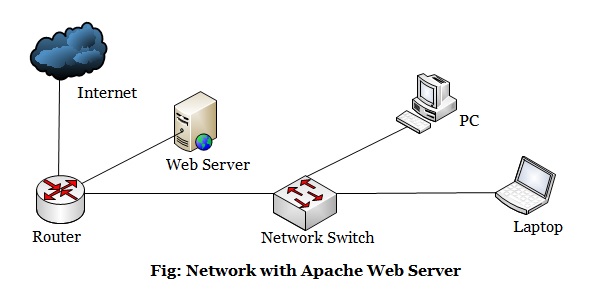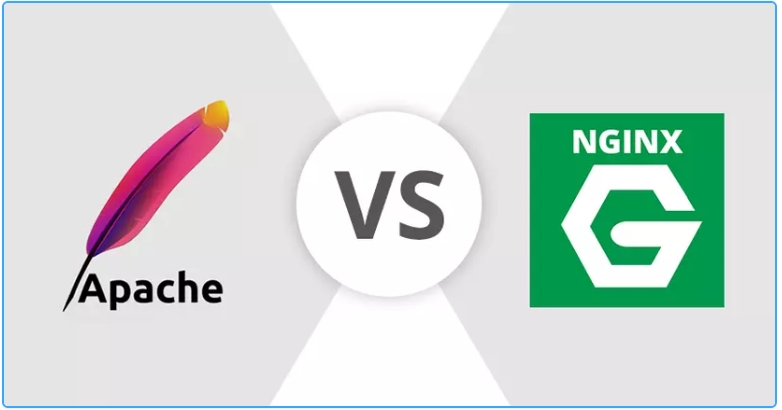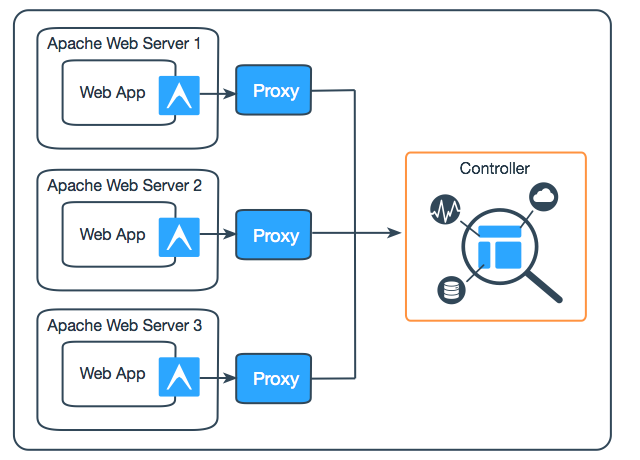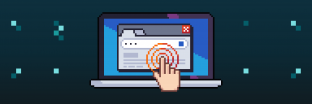Apache được thiết kế để hoạt động trên nhiều nền tảng hệ điều hành như Linux, Windows và MacOS, và hỗ trợ nhiều ngôn ngữ lập trình như PHP, Python và Perl. Với khả năng tùy biến cao và khả năng mở rộng linh hoạt, Apache được sử dụng rộng rãi trên các website lớn, nhỏ, doanh nghiệp và cá nhân. Apache là gì? Ưu nhược điểm của Apache, so sánh Apache với NGINX, Tomcat; hướng dẫn cài đặt Apache trên Windows và Ubuntu… tất cả sẽ có trong bài viết dưới đây.
Apache là gì?
Apache là một trong những phần mềm Web Server phổ biến nhất trên thế giới, được phát triển và duy trì bởi Apache Software Foundation. Apache là một ứng dụng mã nguồn mở và miễn phí, cung cấp khả năng xử lý các yêu cầu HTTP và HTTPS, cho phép Web Server cung cấp nội dung và dịch vụ cho người dùng trên Internet.
Các tính năng nổi bật của Apache bao gồm hỗ trợ các chuẩn bảo mật web, bao gồm SSL / TLS, kiểm soát truy cập dựa trên IP, tệp .htaccess, giao thức HTTP / 2, và nhiều tính năng khác. Với các tính năng đa dạng và hiệu suất cao, Apache là một trong những lựa chọn hàng đầu cho Web Server trên thế giới.
Khi hoạt động máy chủ Apache HTTP sẽ chấp nhận các yêu cầu từ trình duyệt web, chẳng hạn như Google Chrome và Microsoft Edge, đồng thời biến các tập lệnh lập trình thành các trang web có nội dung mà khách truy cập có thể nhìn thấy.
Bạn có thể cài đặt một trang web WordPress trên Web Server Apache mà không cần bất kỳ tùy chỉnh nào. Bên cạnh đó, máy chủ Apache hoạt động liền mạch với nhiều hệ thống quản lý nội dung khác (Joomla, Drupal, v.v.), khung web (Django, Laravel, v.v.) và ngôn ngữ lập trình. Điều này làm cho nó trở thành một lựa chọn vững chắc cho tất cả các loại nền tảng lưu trữ web, chẳng hạn như VPS hoặc lưu trữ chia sẻ.
Web Server là gì?
File servers, mail servers, database servers và web servers sử dụng các loại phần mềm máy chủ khác nhau. Mỗi ứng dụng này có thể truy cập các tệp được lưu trữ trên máy chủ vật lý và sử dụng chúng cho các mục đích khác nhau.
Công việc của một Web Server là phục vụ các trang web trên internet. Để đạt được mục tiêu đó, nó hoạt động như một người trung gian giữa máy chủ và máy khách. Nó lấy nội dung từ máy chủ trên mỗi yêu cầu của người dùng và phân phối nó đến web.
Thách thức lớn nhất của một Web Server là phục vụ nhiều người dùng web khác nhau cùng một lúc - mỗi người trong số họ đang yêu cầu các trang khác nhau. Web Server xử lý các tệp được viết bằng các ngôn ngữ lập trình khác nhau như PHP, Python, Java và các ngôn ngữ khác.
Họ biến chúng thành các tệp HTML tĩnh và phục vụ các tệp này trong trình duyệt cho người dùng web. Khi bạn nghe thấy thuật ngữ Web Server, hãy nghĩ về nó như một công cụ chịu trách nhiệm cho giao tiếp máy chủ-máy khách thích hợp.
Apache Web Server hoạt động thế nào?
Mặc dù chúng ta gọi Apache là Web Server, nhưng nó không phải là một máy chủ vật lý, mà là một phần mềm chạy trên máy chủ HTTP. Công việc của nó là thiết lập kết nối giữa máy chủ và trình duyệt của khách truy cập trang web (Firefox, Google Chrome, Safari, v.v.) trong khi cung cấp các tệp qua lại giữa chúng (cấu trúc máy khách-máy chủ). Phần mềm Apache cũng tương thích với bất kỳ hệ điều hành nào, từ Windows đến Unix.
Ví dụ: khi khách truy cập muốn tải một trang trên trang web của bạn, trang chủ hoặc trang "Giới thiệu về chúng tôi" của bạn, trình duyệt của họ sẽ gửi yêu cầu đến máy chủ của bạn và Apache trả về phản hồi với tất cả các tệp được yêu cầu (văn bản, hình ảnh, v.v.).
Máy chủ và máy khách giao tiếp thông qua giao thức HTTP và Web Server Apache chịu trách nhiệm giao tiếp trơn tru và an toàn giữa hai máy.
Apache có khả năng tùy biến cao, nhờ vào cơ sở hạ tầng mã nguồn mở của nó. Do đó, các nhà phát triển web và người dùng có thể điều chỉnh mã nguồn của nó theo loại trang web họ đang tạo.
Ngoài ra, Apache cung cấp nhiều modul cho phép quản trị viên máy chủ bật và tắt các chức năng bổ sung. Web Server Apache có các modul để bảo mật, lưu vào bộ nhớ đệm, viết lại URL, xác thực mật khẩu và các tính năng khác.
So sánh máy chủ HTTP Apache với các Web Server khác
Bên cạnh Web Server Apache, còn có rất nhiều tùy chọn phổ biến khác. Mỗi ứng dụng Web Server đã được tạo ra cho một mục đích khác nhau. Mặc dù Web Server Apache được sử dụng rộng rãi nhất, nhưng nó có khá nhiều lựa chọn thay thế và đối thủ.
So sánh và phân biệt Apache với NGINX
NGINX là một phần mềm mã nguồn mở, miễn phí. So với Apache, nó là một ứng dụng Web Server gần đây hơn được phát hành vào năm 2004.
NGINX được tạo ra để giải quyết cái gọi là c10k problem, có nghĩa là một Web Server sử dụng luồng để xử lý các yêu cầu của người dùng không thể quản lý hơn 10.000 kết nối cùng một lúc.
- Vì Apache sử dụng cấu trúc dựa trên luồng, chủ sở hữu của các trang web có lưu lượng truy cập cao có thể gặp phải các vấn đề về hiệu suất. NGINX là một trong những Web Server giải quyết c10k problem và có lẽ là máy chủ thành công nhất.
- NGINX có kiến trúc theo hướng sự kiện không tạo quy trình mới cho mỗi yêu cầu. Thay vào đó, nó xử lý mọi yêu cầu đến trong một luồng duy nhất. Quy trình tổng thể này quản lý một số quy trình nhân viên thực hiện xử lý thực tế các yêu cầu. Mô hình dựa trên sự kiện của NGINX phân phối các yêu cầu của người dùng giữa các quy trình công nhân một cách hiệu quả, do đó dẫn đến khả năng mở rộng tốt hơn nhiều.
- Nếu bạn cần quản lý một trang web có lưu lượng truy cập cao, NGINX là một lựa chọn tuyệt vời, vì nó có thể làm điều đó bằng cách sử dụng tài nguyên tối thiểu. Không phải ngẫu nhiên mà nó được sử dụng bởi nhiều trang web có khả năng hiển thị cao như Netflix, Hulu, Pinterest và Airbnb.
- Tuy nhiên, đối với người chơi vừa và nhỏ, Apache đi kèm với một số lợi thế so với NGINX, chẳng hạn như cấu hình dễ dàng, nhiều modul và môi trường thân thiện với người mới bắt đầu.
So sánh và phân biệt Apache với Tomcat
Tomcat là một Web Server phổ biến cũng được phát triển bởi Apache Software Foundation, do đó tên chính thức của nó là Apache Tomcat. Tương tự như Apache, Tomcat là một máy chủ HTTP. Tuy nhiên, chức năng cốt lõi của nó là cung cấp năng lượng cho các ứng dụng Java thay vì các trang web tĩnh. Tomcat có thể chạy một số thông số kỹ thuật Java khác nhau như Java Servlet, JavaServer Pages (JSP), Java EL và WebSocket.
- Tomcat đã được tạo riêng để phục vụ nội dung web động chạy trên các ứng dụng Java, trong khi Apache là một máy chủ HTTP có mục đích chung. Bạn có thể sử dụng Apache cùng với các ngôn ngữ lập trình khác nhau (PHP, Python, Perl, v.v.) với sự trợ giúp của các modul Apache thích hợp (mod_php, mod_python, mod_perl, v.v.).
- Mặc dù bạn cũng có thể sử dụng máy chủ Tomcat để phục vụ các trang web tĩnh, nhưng nó kém hiệu quả hơn cho mục đích đó so với máy chủ Apache. Ví dụ: Tomcat tải trước Máy ảo Java và các thư viện khác liên quan đến Java mà bạn sẽ không cần trên hầu hết các trang web.
- Tomcat cũng ít cấu hình hơn so với các Web Server khác. Ví dụ: để chạy WordPress, sự lựa chọn tốt nhất là một máy chủ HTTP có mục đích chung như Apache hoặc NGINX.
Ưu và nhược điểm của Apache
Web Server Apache có thể là một lựa chọn tuyệt vời để chạy trang web của bạn trên một nền tảng ổn định và linh hoạt. Tuy nhiên, nó cũng đi kèm với một số nhược điểm bạn cần chú ý.
Ưu điểm:
- Mã nguồn mở và miễn phí, ngay cả đối với mục đích sử dụng thương mại.
- Phần mềm đáng tin cậy, ổn định.
- Các bản vá bảo mật được cập nhật thường xuyên.
- Linh hoạt do cấu trúc dựa trên modul của nó.
- Dễ cấu hình, thân thiện với người mới bắt đầu.
- Đa nền tảng (hoạt động trên cả máy chủ Unix và Windows).
- Khả năng phân phối tối ưu cho các tệp tĩnh và khả năng tương thích với bất kỳ ngôn ngữ lập trình nào (PHP, Python, v.v.)
- Hoạt động vượt trội với WordPress các trang web.
- Cộng đồng khổng lồ và dễ dàng có sẵn hỗ trợ trong trường hợp có bất kỳ vấn đề nào.
Nhược điểm:
- Vấn đề hiệu suất trên các trang web cực kỳ lưu lượng truy cập.
- Quá nhiều tùy chọn cấu hình có thể dẫn đến lỗ hổng bảo mật.
Hướng dẫn Cài đặt Apache trên Windows
Để cài đặt Apache trên hệ điều hành Windows, bạn có thể làm theo các bước sau:
Bước 1: Tải xuống Apache
Truy cập trang web chính thức của Apache và tải xuống phiên bản phù hợp với hệ điều hành Windows. Thông thường, bạn có thể tải xuống phiên bản Apache 32 bit hoặc 64 bit tùy thuộc vào phiên bản hệ điều hành của bạn.
Bước 2: Cài đặt Apache
Sau khi tải xuống, bạn mở tệp cài đặt Apache và làm theo các bước hướng dẫn trên màn hình. Thông thường, bạn có thể chọn các tùy chọn mặc định để cài đặt Apache.
Bước 3: Cấu hình Apache
Sau khi cài đặt xong, bạn cần cấu hình Apache để hoạt động trên hệ thống của mình. Để làm điều này, bạn cần sửa đổi tệp cấu hình của Apache, thường là tệp httpd.conf.
Bước 4: Khởi động Apache
Sau khi đã cấu hình xong, bạn có thể khởi động Apache bằng cách chạy ứng dụng Apache Monitor, sau đó nhấp vào nút "Start".
Bước 5: Kiểm tra Apache
Sau khi khởi động thành công, bạn có thể kiểm tra Apache bằng cách mở trình duyệt web và nhập địa chỉ "localhost" hoặc "127.0.0.1". Nếu mọi thứ hoạt động đúng, bạn sẽ thấy trang web chào mừng của Apache.
Trên đây là các bước cơ bản để cài đặt Apache trên hệ điều hành Windows. Nếu bạn muốn tìm hiểu thêm về cách cấu hình và sử dụng Apache, bạn có thể tham khảo tài liệu trên trang web chính thức của Apache hoặc các nguồn tài liệu khác trên Internet.
Hướng dẫn Cài đặt Apache trên ubuntu
Để cài đặt Apache trên hệ điều hành Ubuntu, bạn có thể làm theo các bước sau:
Bước 1: Cập nhật hệ thống
Mở terminal và chạy lệnh sau để cập nhật hệ thống:
sqlCopy
sudo apt update
Bước 2: Cài đặt Apache
Sau khi cập nhật xong, bạn chạy lệnh sau để cài đặt Apache:
Copy
sudo apt install apache2
Bước 3: Cấu hình tường lửa
Nếu bạn đã cài đặt tường lửa trên hệ thống của mình, bạn cần mở cổng 80 (HTTP) và 443 (HTTPS) để cho phép Apache hoạt động. Bạn có thể làm điều này bằng cách chạy các lệnh sau:
bashCopy
sudo ufw allow 80/tcp sudo ufw allow 443/tcp
Bước 4: Kiểm tra Apache
Sau khi cài đặt xong, Apache đã tự động khởi động. Bạn có thể kiểm tra xem Apache đã hoạt động bằng cách mở trình duyệt web và nhập địa chỉ IP của máy chủ hoặc tên miền của máy chủ. Nếu mọi thứ hoạt động đúng, bạn sẽ thấy trang web chào mừng của Apache.
Bước 5: Quản lý Apache
Bạn có thể sử dụng các lệnh sau để quản lý Apache:
- Để khởi động Apache:
sqlCopy
sudo systemctl start apache2
- Để dừng Apache:
vbnetCopy
sudo systemctl stop apache2
- Để khởi động lại Apache:
Copy
sudo systemctl restart apache2
- Để kiểm tra trạng thái của Apache:
luaCopy
sudo systemctl status apache2
Hướng dẫn tùy chỉnh Apache
Apache là một máy chủ web mã nguồn mở và có thể được tùy chỉnh theo nhiều cách khác nhau để phù hợp với nhu cầu của bạn. Sau đây là một số hướng dẫn tùy chỉnh Apache.
Cấu hình Virtual Hosts
Virtual Hosts cho phép bạn cấu hình nhiều tên miền hoặc địa chỉ IP trên cùng một máy chủ web. Điều này rất hữu ích khi bạn muốn chạy nhiều trang web trên cùng một máy chủ.
Để cấu hình Virtual Hosts trên Apache, bạn có thể tạo các tệp cấu hình mới trong thư mục /etc/apache2/sites-available. Mỗi tệp cấu hình tương ứng với một trang web. Sau đó, bạn sẽ cần kích hoạt các tệp cấu hình này bằng cách sử dụng lệnh a2ensite.
Ví dụ: Để tạo một Virtual Host cho tên miền example.com, bạn có thể tạo một tệp cấu hình mới như sau:
bash
sudo nano /etc/apache2/sites-available/example.com.conf
Sau đó, bạn có thể thêm các dòng sau vào tệp cấu hình:
java
<VirtualHost *:80> ServerAdmin admin@example.com ServerName example.com ServerAlias www.example.com DocumentRoot /var/www/example.com/public_html ErrorLog /var/www/example.com/error.log CustomLog /var/www/example.com/access.log combined </VirtualHost>
Sau khi bạn đã tạo tệp cấu hình, bạn có thể kích hoạt nó bằng cách sử dụng lệnh sau:
sudo a2ensite example.com.conf
Cấu hình SSL
SSL là một giao thức bảo mật được sử dụng để bảo vệ thông tin giữa trình duyệt của người dùng và máy chủ web. Nếu bạn muốn cung cấp kết nối SSL an toàn cho người dùng của mình, bạn có thể cấu hình Apache để sử dụng SSL.
Để cấu hình SSL trên Apache, bạn có thể sử dụng module mod_ssl. Trong Ubuntu, module này đã được cài đặt sẵn và bạn chỉ cần kích hoạt nó bằng lệnh sau:
sudo a2enmod ssl
Sau đó, bạn có thể tạo các chứng chỉ SSL và cấu hình tệp cấu hình để sử dụng SSL. Bạn có thể tìm hiểu thêm về cách tạo chứng chỉ SSL và cấu hình tệp cấu hình bằng cách tham khảo tài liệu trên trang web chính thức của Apache.
Cấu hình bảo mật
Bảo mật là một vấn đề quan trọng khi cấu hình máy chủ web. Apache cung cấp nhiều cách để cấu hình bảo mật để bảo vệ máy chủ web của bạn khỏi các cuộc tấn công.
Một trong những cách phổ biến để cấu hình bảo mật trên Apache là sử dụng tệp cấu hình .htaccess. Tệp cấu hình này cho phép bạn cấu hình quyền truy cập, giới hạn băng thông và nhiều hơn nữa. Tệp .htaccess được đặt trong thư mục mà bạn muốn áp dụng các cấu hình bảo mật.
Ví dụ: Để cấu hình bảo mật để chặn truy cập vào một thư mục, bạn có thể tạo một tệp .htaccess trong thư mục đó với các nội dung sau:
css
Order Deny,Allow Deny from All
Sau khi bạn đã tạo tệp .htaccess, bạn có thể kiểm tra cấu hình bằng cách truy cập vào thư mục và xem liệu bạn có thể truy cập vào nó hay không.
Tối ưu hóa hiệu suất
Apache có thể được tối ưu hóa để cải thiện hiệu suất máy chủ web của bạn. Một trong những cách phổ biến nhất để tối ưu hóa hiệu suất là sử dụng caching.
Caching cho phép máy chủ web lưu trữ các tài nguyên trên máy chủ của nó để truy cập nhanh hơn cho các yêu cầu tiếp theo. Apache cung cấp nhiều module cache khác nhau, cho phép bạn lưu trữ các tài nguyên như HTML, CSS và JavaScript.
Bạn có thể sử dụng module mod_cache để lưu trữ các tài nguyên tĩnh trên máy chủ của mình và sử dụng module mod_disk_cache để lưu trữ cache trên đĩa. Bạn cũng có thể sử dụng module mod_mem_cache để lưu trữ cache trong bộ nhớ.
Ngoài ra, bạn có thể tối ưu hóa hiệu suất bằng cách cấu hình các tùy chọn như KeepAlive, thời gian chờ và thời gian kết nối tối đa.
Trong tổng quát, tùy chỉnh Apache cho phù hợp với nhu cầu của bạn có thể giúp tối ưu hóa hiệu suất và bảo mật của máy chủ web của bạn. Tuy nhiên, hãy nhớ rằng, việc tùy chỉnh cần phải được thực hiện cẩn thận và kiểm tra kỹ trước khi triển khai lên môi trường sản phẩm.
Quản lý Apache
Apache cung cấp các công cụ quản lý để giúp bạn quản lý máy chủ web của mình. Các công cụ này bao gồm:
- apachectl: Đây là công cụ quản lý dòng lệnh để khởi động, dừng và khởi động lại máy chủ Apache.
- httpd: Đây là ứng dụng chính của Apache, nó thực hiện việc xử lý các yêu cầu từ khách hàng và trả lại các phản hồi.
- httpd.conf: Đây là tệp cấu hình chính của Apache, nó chứa các cấu hình cơ bản như cổng lắng nghe và các tùy chọn bảo mật.
- access.log và error.log: Đây là các tệp nhật ký của Apache, chứa thông tin về các yêu cầu được xử lý bởi máy chủ và các lỗi liên quan đến xử lý yêu cầu.
Khi quản lý máy chủ Apache, bạn cần phải đảm bảo rằng bạn có quyền truy cập vào các tệp và thư mục cần thiết để thực hiện các thao tác quản lý.
Kết luận
Tóm lại, Apache là một trong những phần mềm Web Server phổ biến nhất trên thế giới, được sử dụng rộng rãi bởi các tổ chức, doanh nghiệp và cá nhân trên toàn thế giới. Với khả năng tùy biến cao và khả năng mở rộng linh hoạt, Apache cung cấp một nền tảng vững chắc để phục vụ các yêu cầu của người dùng trên Internet.
Tính năng bảo mật của Apache cũng đáng chú ý, bao gồm các chuẩn bảo mật web và khả năng kiểm soát truy cập. Với các tính năng đa dạng và hiệu suất cao, Apache là một giải pháp tuyệt vời cho các ứng dụng web đa dạng và phức tạp.
Với sự phát triển của Apache và cộng đồng mã nguồn mở, chúng ta có thể mong đợi rằng Apache sẽ tiếp tục cải tiến và cung cấp các tính năng mới để đáp ứng nhu cầu của người dùng trên toàn cầu.
Tặng miễn phí bộ Plugin 359$ giúp khách hàng tối ưu SEO website
Các tìm kiếm liên quan đến chủ đề “Apache”
|
Apache la gì
|
Apache web server la gì | apache ah-64 | Service apache |
| Apache là thuộc gì | APACHE 2 | Apache helicopter | Apache HTTP Server |
Bài liên quan